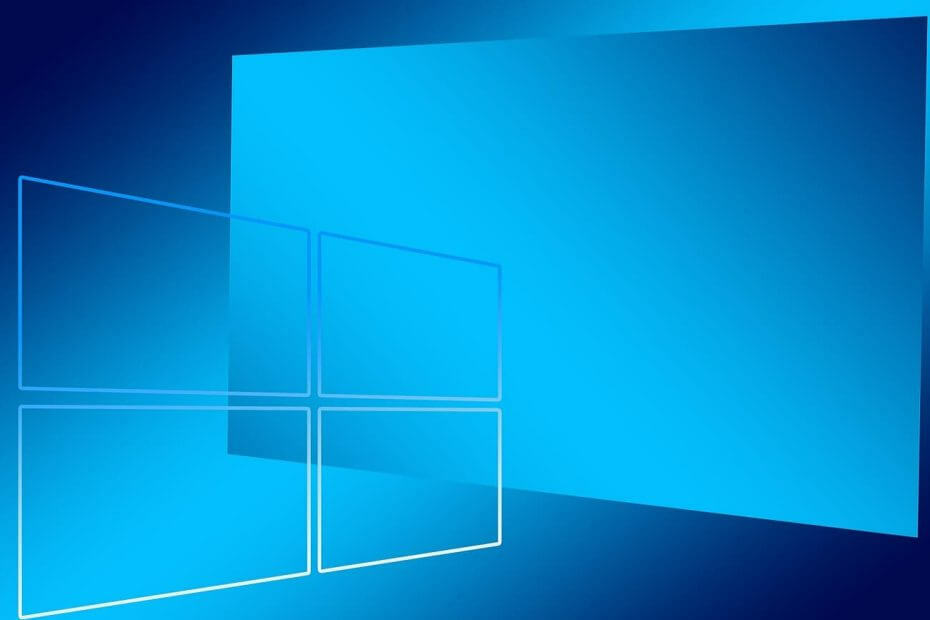Štai kaip nustatyti, kad kompiuteris automatiškai aptiktų LAN nustatymus
- Norint automatiškai aptikti LAN nustatymus, „Windows 10“ turi būti patikrinta tinkama aplinka ir paruošta naudoti.
- LAN nustatymai automatiškai susisiekia su tarpiniais serveriais, o interneto protokolai sudaro sąlygas šiam dialogui virsti aktyviu ryšiu.

XĮDIEGTI PASPUSTELĖT ATSISIUNČIŲ FAILĄ
- Atsisiųskite „Fortect“ ir įdiekite savo kompiuteryje.
- Pradėkite įrankio nuskaitymo procesą ieškoti sugadintų failų, kurie yra jūsų problemos šaltinis.
- Dešiniuoju pelės mygtuku spustelėkite Pradėti remontą kad įrankis galėtų pradėti taisymo algoritmą.
- Fortect atsisiuntė 0 skaitytojų šį mėnesį.
Kiekvienas įrenginys turėtų galėti automatiškai aptikti LAN nustatymus naudojant „Windows 10“. LAN yra santrumpa iš vietinio tinklo ir iš esmės apibrėžia jūsų asmeninę interneto erdvę.
Šiame straipsnyje išsamiai paaiškinsime, kokias parinktis reikia įgalinti, kad „Windows 10“ automatiškai aptiktų ir priskirtų teisingus jūsų LAN tarpinio serverio nustatymus.
Straipsnio eigoje ne kartą paminėsime kai kuriuos techninius terminus, tokius kaip LAN, tarpinis serveris ir interneto protokolas.
Mes paaiškinsime kiekvieną iš jų atskirai, todėl šio skaitymo pabaigoje jūs aiškiai suprasite ne tik kaip automatiškai aptikti LAN nustatymus Windows 10, bet ir tai, ką šis procesas visiškai reiškia.
Tačiau prieš pereidami prie to, pažiūrėkime, kaip tiksliai pakoreguoti šiuos nustatymus, kad būtų gautas automatinis ryšys. Procesas yra dvejopas, tačiau jį lengva sekti.
Kaip automatiškai aptikti LAN nustatymus sistemoje „Windows 10“?
1. Pakeiskite adapterio nustatymus, kad automatiškai aptiktumėte LAN ir tarpinio serverio nustatymus
- Spustelėkite Pradėti mygtukas, tipas kontrolės skydelisir spustelėkite jį rezultatuose.
- Eiti į Tinklo ir dalinimosi centras.

- Kairiajame meniu pasirinkite Pakeiskite adapterio nustatymus.

- Dukart spustelėkite, kad atidarytumėte savo Ethernet prisijungti ir spustelėkite Savybės.

- Pasirinkite Interneto protokolas 4 TCP IPv4 ir spustelėkite Savybės vėl.

- Įgalinti automatinį abiejų aptikimą IP ir DNS adresai.

Būkite atsargūs ir nepasirinkite Internet Protocol 6 TCP IPv6. Tai visiškai kitoks protokolas, kuriam kol kas nereikia jokio rankinio įsikišimo. Vėliau šiame straipsnyje apžvelgsime šių dviejų skirtumus.
2. LAN nustatymų keitimas į automatinį aptikimą
- Spustelėkite ant Windows piktograma, tipas kontrolės skydelisir atidarykite programą iš rezultatų.
- Dabar pasirinkite interneto nustatymai.

- Viršutinėje juostoje pasirinkite Jungtys ir spustelėkite LAN nustatymai.

- Pažymėkite Automatiškai aptikti nustatymų langelį, ir palikite Proxy serveris vienas nepažymėtas.

Norime, kad tarpinis serveris būtų priskirtas automatiškai, todėl šį laukelį paliksime nepažymėtą. Arba, jei dėl kokios nors priežasties pažymėtas jūsų, būtinai atžymėkite jį tiesiog spustelėdami.
Dabar, kai šie nustatymai nustatyti, „Windows 10“ turėtų automatiškai sugeneruoti jūsų LAN nustatymus. Peržiūrėjome techninę terminiją, todėl galbūt dabar laikas tai šiek tiek paaiškinti.
Kuo skiriasi IPv4 ir IPv6?

Jau minėjome, kad paaiškinsime skirtumą tarp šių dviejų. Taigi, IPv6 vis dar yra interneto protokolas, bet naujesnė versija.
Kodėl tai reikalinga? Paprasčiau tariant, nes internetu naudojasi daug žmonių, o IP adresų nėra daug.
Kaip matote, IPv4 adresas yra daug trumpesnis. Taip yra todėl, kad ji naudoja 32 bitų technologiją, o IPv6 naudoja 128 bitų technologiją. Taigi tai yra 2^128.
IPv6 automatiškai generuoja LAN nustatymus sistemoje „Windows 10“, jums nereikia įsikišti rankiniu būdu. Tai yra dalis priežasties, dėl kurios pasakėme palikti tai, kaip yra.
Kita priežastis yra ta, kad nors IPv6 yra naujesnė technologija, dauguma įrenginių vis tiek bendrauja per IPv4 protokolą. Jeigu „Windows“ negalėjo aptikti tinklo tarpinio serverio nustatymų, greičiausiai kaltininkas yra IPv4.
Apie tai iš mūsų. Dabar jūs aiškiau suprantate, kaip atliekami nustatymų pakeitimai sąveikauja tarpusavyje ir ką jie galiausiai atspindi didesnėje nuotraukoje.
Taip pat rekomenduojame perskaityti mūsų vadovą ką daryti, jei parinktis Automatiškai aptikti nustatymus vis pažymėta įgaliotajam serveriui.
Kokios jūsų mintys šiuo klausimu? Nedvejodami praneškite mums toliau pateiktose pastabose!
Vis dar kyla problemų?
REMIAMAS
Jei pirmiau pateikti pasiūlymai neišsprendė problemos, jūsų kompiuteryje gali kilti rimtesnių Windows problemų. Siūlome pasirinkti „viskas viename“ sprendimą, pvz Fortect efektyviai išspręsti problemas. Įdiegę tiesiog spustelėkite Peržiūrėti ir taisyti mygtuką ir tada paspauskite Pradėti remontą.
![Geriausi OCR skaitytuvo pasiūlymai dabar patraukti [2021 m. Vadovas]](/f/4be9a0d5499c06340ab562df5c615b8c.jpg?width=300&height=460)